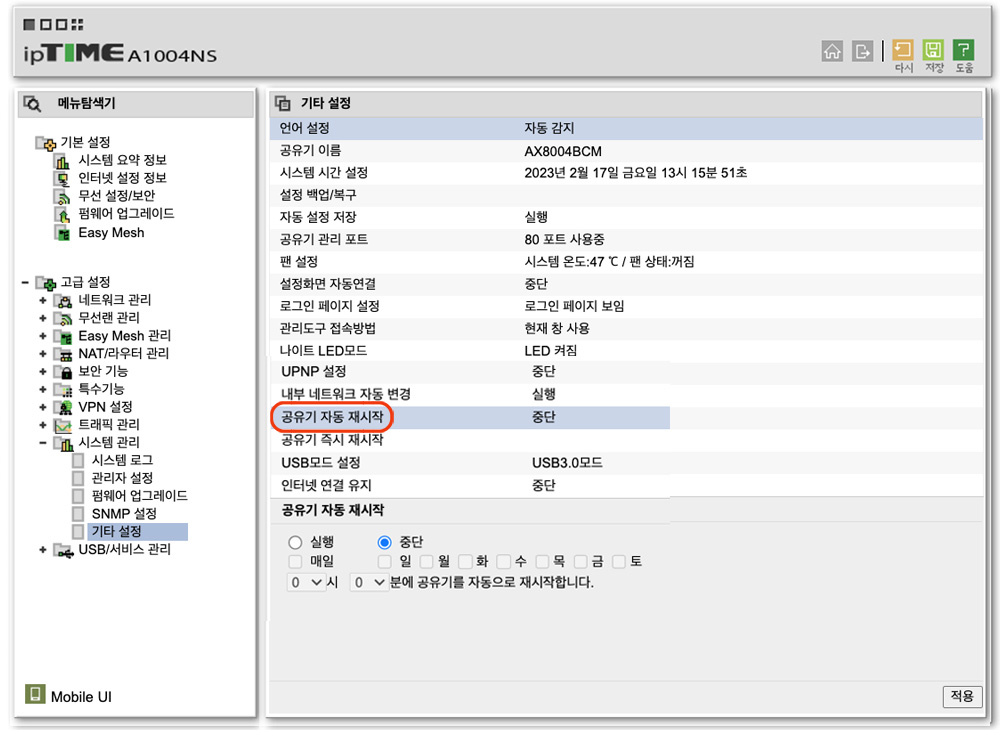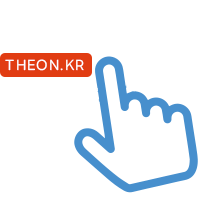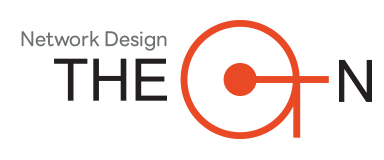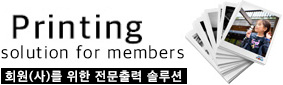아이피타임(ipTIME) 무선 AP 속도 조정
컨텐츠 정보
- 10,033 조회
- 목록
본문
# 5GHz 와 2.4GHz 의 차이점
▶︎ 최근 출시되는 유무선공유기는 거의 모두 '듀얼밴드' 입니다. 이는 한 대의 공유기에서 2.4GHz 주파수 대역과 5GHz 주파수 대역의 와이파이 신호를 동시에 발산하는 것인데, 이 때문에 공유기는 한 대라도 2개의 SSID가 잡히는 것입니다. 2010년 즈음부터 출시되기 시작한 802.11n 규격 공유기, 2017년 즈음부터 출시되기 시작한 802.11ac 규격 공유기가 듀얼밴드 기능을 지원합니다. 물론 802.11n 규격을 지원하더라도 저가형 제품이라면 듀얼밴드 기능이 없어 2.4GHz 와이파이만 지원하기도 합니다. 그리고 스마트폰이나 노트북 중에서도 구형이나 저가형 제품은 5GHz 와이파이를 이용하지 못합니다.
그렇다면 2.4GHz 와이파이와 5GHz 와이파이 중에 뭐가 더 좋을까요? 결론 부터 말하면 상황에 따라 다릅니다. 2.4GHz 와이파이는 최대 접속 속도가 다소 느린 대신 장애물의 영향을 덜 받기 때문에 한층 넓은 커버리지를 가집니다. 공유기와의 거리가 좀 멀거나 도중에 벽이 있더라도 비교적 쾌적한 인터넷이 가능하다는 의미입니다.
반면, 5GHz 와이파이는 높은 최대 속도가 특징입니다. 예를들어 802.11ac 규격의 공유기인 디링크 DIR-828 공유기를 이용할 경우, 2.4GHz 와이파이는 최대 300Mbps의 속도를 내지만 5GHz 와이파이는 최대 867Mbps의 접속 모드를 지원합니다(노트북이나 스마트폰에 내장된 와이파이 성능에 따라 달라질 수 있습니다. <= 앞서 테스트한 속도 테스트 부분). 다만 5GHz 와이파이는 장애물에 약하기 때문에 커버리지가 상대적으로 좁은 편이며, 벽이 많은 공간에서 이용할 경우는 2.4GHz 와이파이보다 낮은 속도를 내는 경우도 있습니다. 안정적인 와이파이를 쓰고자 한다면 2.4GHz, 속도가 빠른 와이파이를 쓰고자 한다면 5GHz를 선택하면 됩니다.
# 무선 암호화 방법에 따른 속도 차이 발생
와이파이보다 낮은 속도를 기본설정 > 무선 설정/보안 에서 보시면 인증 및 암호화 부분이 있습니다. 만약 주변에 아무도 없는 단독 이거나 보안에 신경쓰지 않는 분 이라면 암호화 사용하지 않음 을 선택 하시면 속도가 훨씬 빨라 집니다. 하지만 조금 이라도 보안에 신경을 써야 하겠다 싶으면 WPA2PSK + AES(권장)을 선택 하시면 됩니다. 속도냐?? 보안이냐?? 그건 고객이 직접 판단하셔야 할 부분인것 같습니다.
# 무선 암호화 방법에 따른 속도 차이 발생
와이파이보다 낮은 속도를 기본설정 > 채널 에 보시면 주파수 대역별 채널들 이 있습니다. 검색을 눌러 보시면 같은 채널을 사용하는 주변에 기기들 숫자가 보이며 사용하지 않는 채널들도 보이게 됩니다. 지나치게 몰려있는 채널의 경우 한쪽 차선에 자동차가 많아지면 속도가 느려지듯 인터넷 속도도 늘려지게 됩니다. 그럴 경우 빈채널을 찾아 변경하게 되면 속도가 나아지게 됩니다. 다만 주의할 점은 주변에 점점 전자기기들이 많아지면서 동일 채널에 여러대의 기기가 주파수를 공유할 경우 속도가 현저히 떨어지거나 접속이 안되는 경우가 발생할 수 있습니다. 이 역시, 주변에 전자기기들이 많지 않은곳에서 추천 드리며 복잡한 도시의 경우 자동 으로 해 놓으시길 추천 드립니다. 자동으로 설정해 놓을 경우 2.4GHz는 20MHz 와 40MHz 를 5GHz는 20MHz, 40MHz, 80MHz, 160MHz 으로 채널 본딩을 통해 인접 채널 두개 또는 4개를 사용해 데이터를 전송해 성능을 올려 주는 역할을 하기 때문에 안정적인 사용이 가능하게 됩니다.
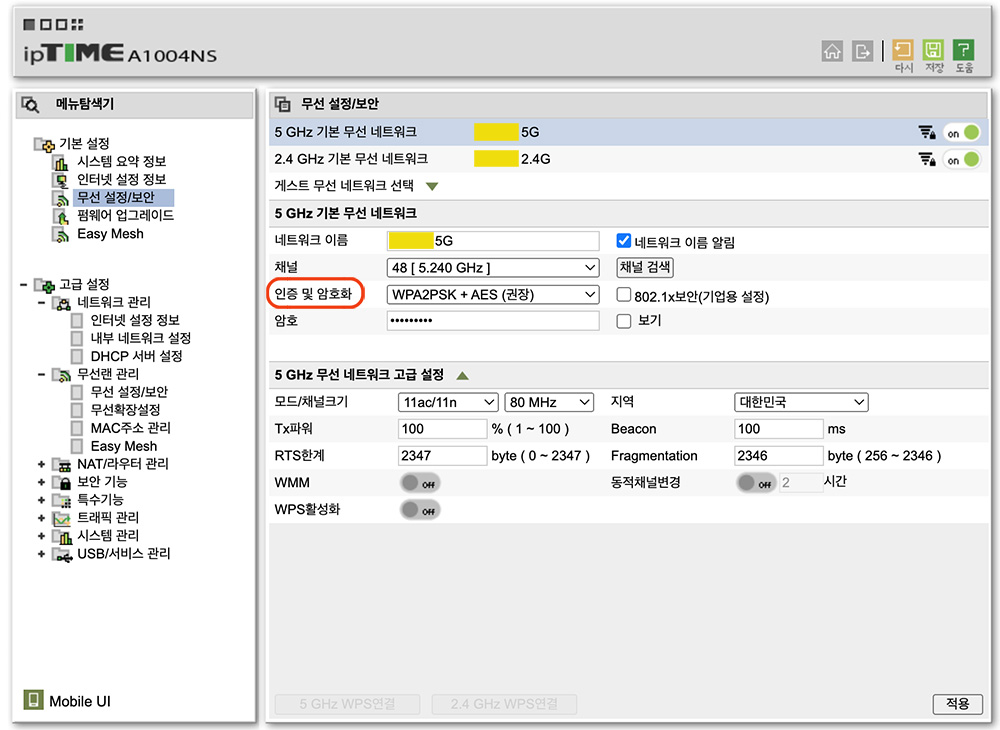
# RTS Threshold 값 변경
최소값 1 부터 최대값 2347 까지 있는데, 숫자가 높으면 속도가 빠르지만 안정성은 떨어지며 반대로 숫자가 낮으면 안정성은 올라가지만 속도는 저하되게 됩니다. 아주 근거리에서 안정적인 사용을 원하시면 숫자를 낮춰 사용하면 됩니다. 사용자 환경에 맞게 설정 하시면 좋을것 같습니다.
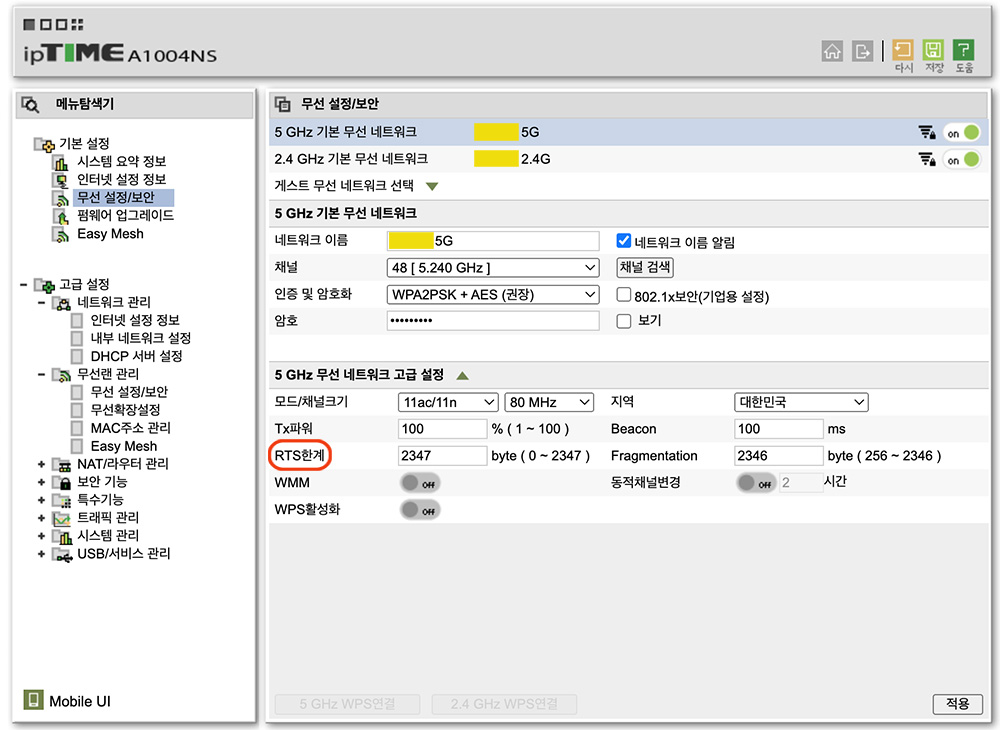
# WMM(Wifi Multi Media) 기능 OFF
인터넷 사용중 접속이 끊기거나 속도가 느릴때 가장 먼저 확인후 끄기(OFF)해 볼 수 있는 기능으로 최근 출시되는 제품에는 이 기능 옵션이 빠져 있는것 같습니다.(AX8004BCM 최신업데이트 14.19.0 버전 확인) 고객(사) 공유기를 보면 상당수 현재 까지 있는걸로 봐선 제품별로 다른것 같으니 각자 확인들 해 보시기 바랍니다. / WMM의 주목적은 무선기기의 대기 시간을 늘리기 위해 사용하는것 으로 Power Save로 WMM이 지원 되는 AP와 무선랜이 연결되어 있는 상태에서 일정시간 유휴시간이 발생할 경우 무선칲셋의 동작을 대기상태로 두어 전원을 절약하는 기능 입니다. 또한 공유기의 전원이 대기 모드로 되는것이 아니라 WMM기능을 이용하는 클라이언트 기기들이 대기로모드로 전환됨에 따라 클라이언트 장비의 대기전력이 절약되게 하는것 입니다. 그러므로 사용자 기기의 특성/패턴에 따라 판단해 보시면 될것 같습니다.
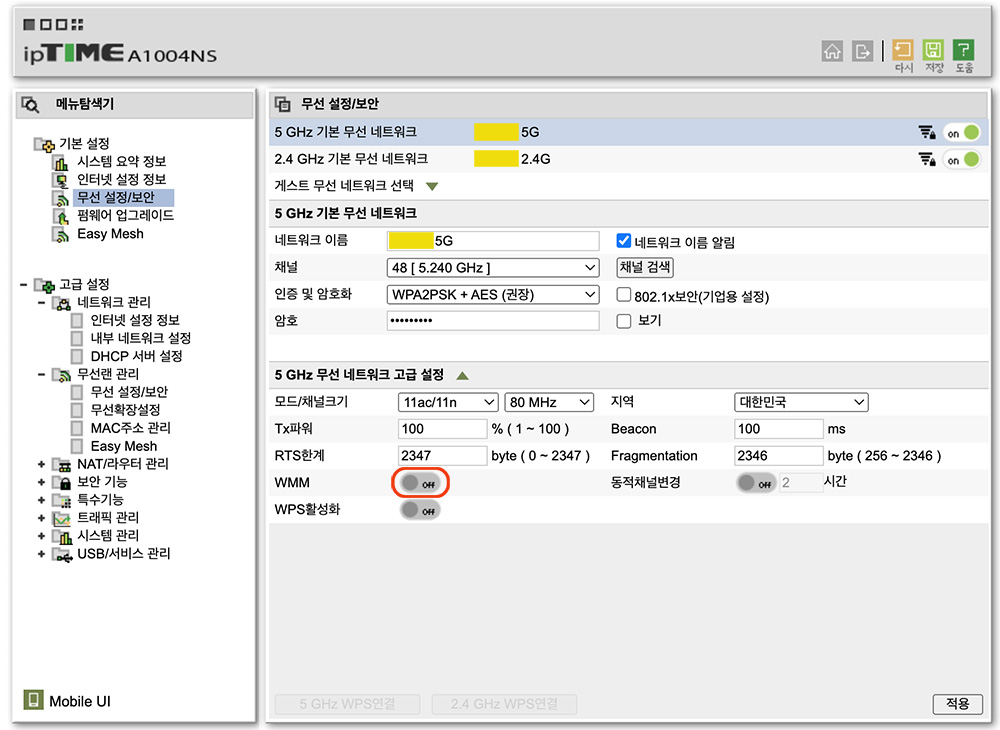
# 공유기 자동 재시작
시스템 관리 > 기타설정 > 공유기 자동 재시작 에서 재시작 해 줌으로서 메모리를 초기화 하는 효과로 인한 속도를 높이는 효과가 있을 수 있습니다. 다만 포트포워딩 과 관련해 아이피를 부여 받아 사용하는 기기(NAS, IP카메라 등...)등 주의가 필요 합니다. 공유기를 사용하는 기기가 많거나 공유기가 재부팅 하는 과정에서 동시에 동작하는 기기로 인해 IP가 변경이 될 수 있으니 주의 하여 주시기 바랍니다. 이와 관련해 궁금 하신 고객은 문의하여 주시면 상세히 설명해 드리겠습니다.